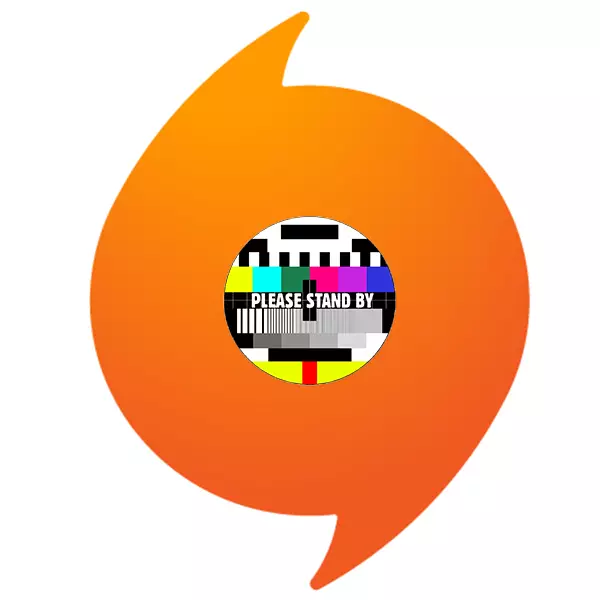
Go minic, cláir éagsúla ar líne a éilíonn údarú úsáideora dul ar mire agus ar chúiseanna éagsúla diúltú cumarsáid a dhéanamh leis an bhfreastalaí agus sonraí úsáideora a fháil. Ní haon eisceacht é an cliant tionscnaimh freisin. Go tréimhsiúil, d'fhéadfadh fadhb a bheith ann nuair a dhéanann tú iarracht an clár a údarú, eisíonn an clár earráid rochtana agus a dhiúltóidh sé. D'fhéadfadh sé seo a bheith deacair i réiteach, ach is féidir leat dul i ngleic leis fós.
Fadhb an údaraithe
Sa chás seo, tá croílár i bhfad níos doimhne ag an bhfadhb ná mar is cosúil. Ní hamháin go bhfuil an córas ag glacadh leis na sonraí chun an t-úsáideoir a údarú. Anseo tá sraith iomlán fadhbanna ann a thugann earráid. Gcéad dul síos, tá an fhadhb a bhaineann le haitheantas an chóid líonra a chosc, a thugann ordú a údarú don úsáideoir go rialta, líon mór iarratais nasctha. Go simplí, ní thuigeann an córas ach an méid a theastaíonn uathu uaithi nuair a dhéantar iarracht ar údarú. Is féidir é seo a chaitheamh mar charachtar caol (imreoirí aonair) agus carachtar fairsing (formhór na n-iarratas).Is é an fhadhb is déanaí ach an fhadhb "páirt a ghlacadh" na fadhbanna is éagsúla, taobh - an teip sonraí mar gheall ar nasc ar chaighdeán íseal, earráid theicniúil inmheánach, plódú freastalaí, agus is é sin fíor. Bíodh sin mar a d'fhéadfadh sé, is féidir leat na modhanna fabhtcheartaithe seo a leanas a leithdháileadh.
Modh 1: Deimhnithe SSL a scriosadh
Is minic, éiríonn deimhniú lochtach SSL ina leithéid de earráid, rud a chruthaíonn coimhlint seicheamh tarchuir sonraí a dhéanamh chuig an bhfreastalaí tionscnaimh. Chun an fhadhb seo a dhiagnóisiú, téigh go dtí an seoladh seo a leanas:
C: \ t
Agus oscail an comhad "client_log.txt".

Ba chóir go mbeadh téacs an ábhair seo ag cuardach anseo:
Deimhniú le hainm coitianta 'Verisign Rang 3 Slán Server CA - G3', SHA-1
'5DEB8F339E264C19F6686F5F8F32B54A4C46B476',
Dul in éag '2020-02-07T23: 59: 59: 59z' Theip ar an earráid 'Tá síniú an deimhnithe neamhbhailí'
Mura bhfuil sé, ansin an bealach nach bhfuil sé oiriúnach, agus is féidir leat dul chun staidéar a dhéanamh ar mhodhanna eile.
Má tá logáil de earráid den sórt sin ann, ciallaíonn sé nuair a dhéanann tú iarracht sonraí a tharchur le haghaidh údarú líonra, go dtarlaíonn coimhlint le deimhniú lochtach SSL.
- D'fhonn é a scriosadh, ní mór duit dul go dtí "paraiméadair" (i Windows 10) agus dul isteach sa bhrabhsálaí focal sa teaghrán cuardaigh. Beidh roinnt roghanna le feiceáil, agus is gá duit na "airíonna brabhsálaí" a roghnú.
- Sa bhfuinneog a osclaíonn, ní mór duit dul go dtí an cluaisín "ábhar". Anseo ní mór duit an eochair "Glan SSL" a bhrú ar dtús, agus ina dhiaidh sin an cnaipe "Deimhnithe".
- Osclóidh fuinneog nua. Anseo ní mór duit dul go dtí an cluaisín "Ionaid Fréamhaithe Fréamhaithe Fréamhaithe iontaofa. Anseo ní mór duit an colún "ainm soiléir" a bhrú faoi dhó chun an liosta a athmhúnlú - de láimh cuardach a dhéanamh ar na roghanna inmhianaithe a bheith deacair. Tar éis an cnaipe dúbailte, is dóichí go mbeidh na teastais riachtanacha ó thuas - sa ghraf seo ní mór dóibh "Verisign" a bheith acu.
- Is iad seo na teastais seo agus na coimhlint seo leis an bpróiseas. Ní féidir leat iad a scriosadh láithreach, mar go gcuirfidh sé fadhbanna áirithe sa chóras. Ní mór duit cóipeanna maithe de na teastais chéanna a fháil ar dtús. Is féidir leat é seo a dhéanamh ar aon ríomhaire eile ina bhfeidhmíonn an tionscnamh go rialta. Roghnaigh gach ceann acu ina n-aonar agus brúigh an cnaipe "Easpórtáil". Agus nuair a aistrítear teastais chuig an ríomhaire seo, ba chóir duit an cnaipe "allmhairithe" a úsáid, faoi seach, chun é a chur isteach.
- Má tá athsholáthar ar fáil, is féidir leat iarracht a dhéanamh Teastais Verisign a scriosadh. Má tá bac ar an gcnaipe seo, ba chóir duit iarracht a dhéanamh roghanna maithe a chur leis, a fhaightear ó roghanna ríomhaire eile, agus ansin déan iarracht eile.
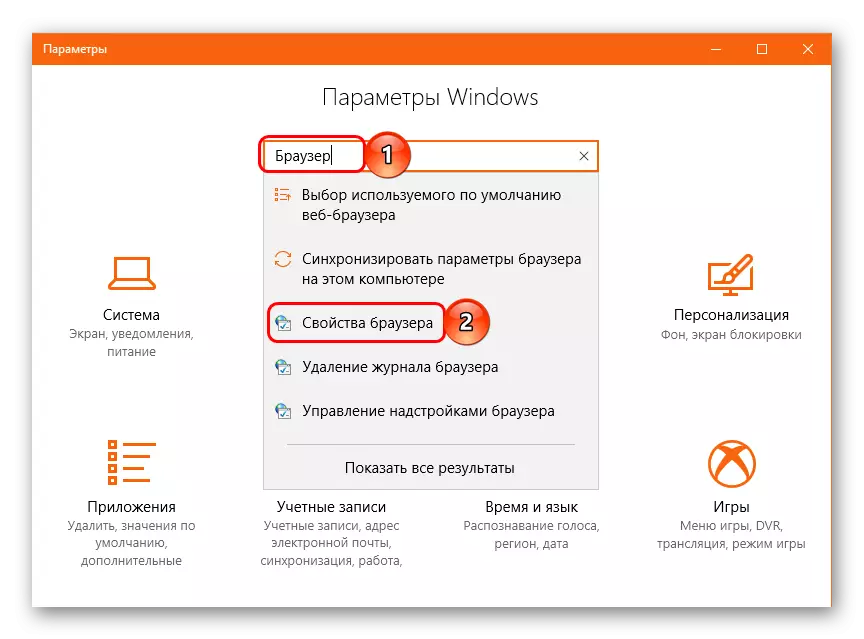



Ina dhiaidh sin ní mór duit an ríomhaire a atosú agus iarracht a dhéanamh bunús a reáchtáil. Anois is féidir leis a bheith ag obair.
Modh 2: suíomh cosanta
Mura féidir an chéad bhealach ar chúis éigin a chur i bhfeidhm, nó mura gcabhraíonn sé, ansin is fiú a sheiceáil na paraiméadair na gclár a chinntíonn slándáil ríomhaire. Cuireann go leor úsáideoirí in iúl gur tharla an fhadhb le linn obair slándála Idirlín Kaspersky. Má tá an antivirus seo suiteáilte i ndáiríre ar an ríomhaire, ba chóir duit iarracht a dhéanamh é a dhíchumasú agus iarracht a dhéanamh an cliant tionscnaimh a thosú arís. Tá sé seo fíor go háirithe do KIS 2015, toisc go bhfuil sé ag teacht salach ar an tionscnamh is láidre.
Léigh níos mó: Cosaint Sealadach Míchumasach ar Kaspersky Frithvíreas

Ina theannta sin, is fiú a sheiceáil freisin na paraiméadair de chórais antivirus eile a sheasann ar an bhfeiste. Is fiú bunús a dhéanamh leis an liosta eisceachtaí, nó déan iarracht an clár a sheoladh faoi choinníollacha cosanta faoi mhíchumas. Is minic a chabhraíonn sé go minic, mar is féidir leis antiviruses bac a chur ar an nasc le haghaidh bogearraí neamh-sonracha (a aithníonn go minic ag an gcliant tionscnaimh), agus is éard atá i gceist leis seo earráid údaraithe líonra.
Léigh tuilleadh: Iarratais a chur leis antivirus a eisiamh
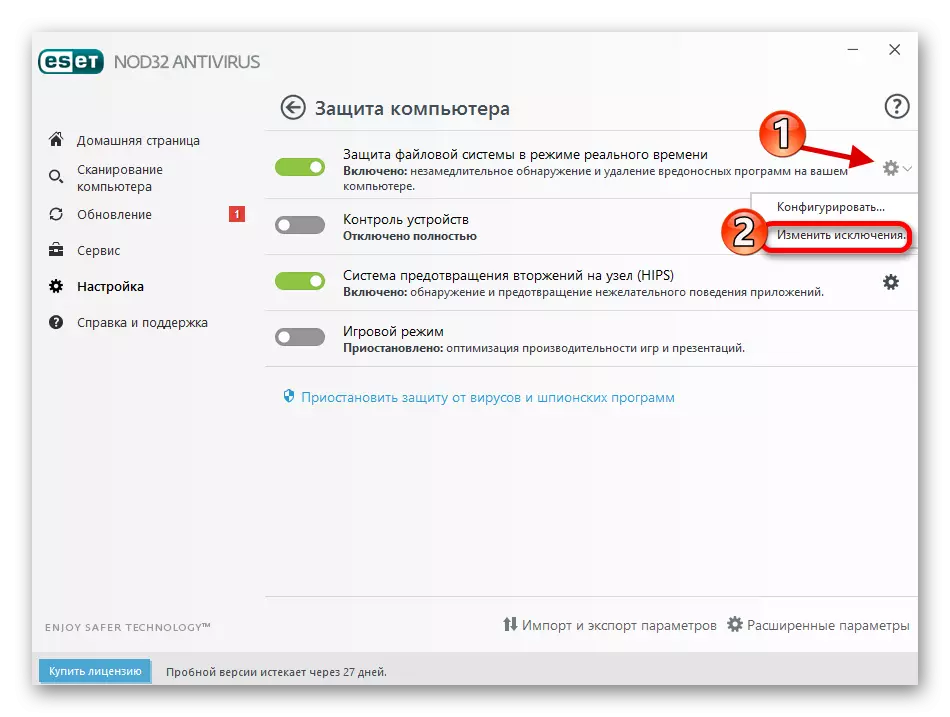
Ní bheidh sé iomarcach chun iarracht a dhéanamh cliant glan a dhéanamh a athbhunú faoi na coinníollacha a bhaineann leis an antivirus a dhíchumasú. Ligfidh sé seo don chlár a bheith suiteáilte go cruinn gan cur isteach ar chosaint an ríomhaire. Sa chás seo, tá sé tábhachtach faireachas a thaispeáint agus a chinntiú nach falsa é an clár íoslódála chun tionscnamh a shuiteáil. Má éiríonn leis seo a bheith amhlaidh, is féidir leis na hionsaitheoirí na sonraí a fhuadach le haghaidh údaraithe.
Tar éis é a bhunú nach gcuireann na córais slándála in aghaidh an ghnáthoibríocht tionscnaimh, ba chóir duit an ríomhaire a sheiceáil le haghaidh bogearraí mailíseacha. B'fhéidir go ndéanfadh sé isteach ar an rath a bhí ar údarú líonra. Is fearr é a scanadh i mód threisithe. Mura bhfuil aon bhalla dóiteáin iontaofa agus fíoraithe ar an ríomhaire, is féidir leat triail a bhaint as cláir le haghaidh scanadh sainráite.
Ceacht: Conas an ríomhaire a sheiceáil le haghaidh víris

Tuillte ar leithligh an comhad óstach. Is é an rud is fearr leat do hacairí éagsúla. De réir réamhshocraithe, tá an comhad san áit seo:
C: Windows System32 tiománaithe tiománaithe srl

Ba chóir duit an comhad a oscailt. Beidh sé seo le feiceáil le rogha de chlár a ndéanfar é. Ní mór duit "Notepad" a roghnú.

Osclaíonn doiciméad téacs. Is féidir leis a bheith folamh go hiomlán, ach de ghnáth ag an tús tá faisnéis i mBéarla faoi cheapachán óstach. Tá gach líne anseo marcáilte leis an tsiombail "#". Ina dhiaidh sin, d'fhéadfadh go mbeadh liosta de roinnt seoltaí éagsúla ann. Is fiú an liosta a sheiceáil ionas nach ndeirtear aon rud anseo faoi bhunús.

Má tá seoltaí amhrasacha ar fáil, ní mór dóibh scriosadh. Ina dhiaidh sin, ní mór duit an doiciméad a dhúnadh agus an toradh á shábháil agat, téigh go dtí an "airíonna" an chomhaid agus an ticbhosca a chur "Léigh Amháin". Fanfaidh sé an toradh a shábháil.
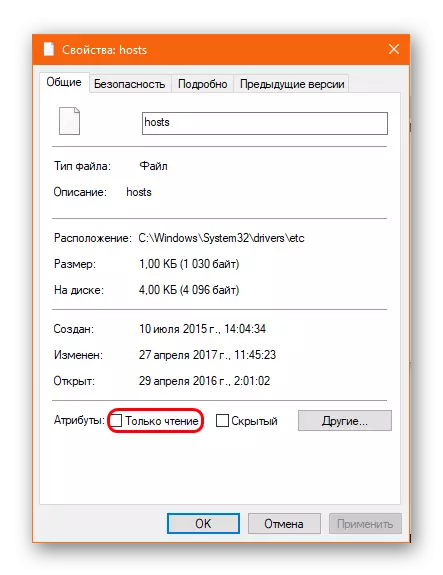
Ina theannta sin, tá sé tábhachtach aird a thabhairt ar na pointí seo a leanas:
- Ní mór duit a chinntiú go bhfuil an comhad amháin ina hóstach sa fhillteán seo. Roinnt víris a athainmnigh an doiciméad foinse (is minic a thagann an chuid is mó go minic ar an "O" sa teideal go Coireallach) agus cuir cúpla i bhfolach a chomhlíonann feidhmeanna uile an tseanchomhad. Ní mór duit iarracht a dhéanamh an doiciméad a athainmniú de láimh i "hóstach" le comhlíonadh an chláir - má tá cúpla agat, tabharfaidh an córas earráid.
- Ba chóir duit aird a thabhairt ar an gcineál (ba chóir go mbeadh sé ach "comhad") agus méid an chomhaid (gan níos mó ná 5 kb). De ghnáth bíonn neamhréireachtaí ag duffes lasair sna paraiméadair seo.
- Is fiú meáchan an fhillteáin ar fad a sheiceáil etc. Níor chóir go mbeadh sé níos mó ná 30-40 kb. Seachas sin, d'fhéadfadh go mbeadh cúpla i bhfolach ann.
Ceacht: Conas comhaid i bhfolach a fheiceáil
Má aimsíodh an comhad eachtrach, is fiú iarracht a dhéanamh é a scriosadh agus an córas víris a sheiceáil.
Modh 3: Glanadh an taisce iarratais
Ina theannta sin, is féidir leis an bhfadhb pá a phá sa taisce den chliant. D'fhéadfadh go dteipeann ar an gclár a nuashonrú nó a athshlánú. Mar sin is fiú a ghlanadh.
Ar dtús, ba chóir duit iarracht a dhéanamh taisce an chór a bhaint féin. Tá na fillteáin leis na hábhair seo seoltaí seo a leanas:
C: Úsáideoirí [Ainm Úsáideora] Appdata áitiúil
C: Úsáideoirí [Ainm Úsáideora] Appdata Fánaíochta
Is féidir cuid de na fillteáin a chur i bhfolach, mar sin caithfidh tú iad a nochtadh.

Ní mór duit na fillteáin seo a scriosadh. Ní dhéanfaidh sé difear do fheidhmíocht an chláir. Ní chaillfidh sé ach cuid de na sonraí a thugann aire go tapa. Féadfaidh an córas iarraidh ar an gcomhaontú úsáideora a dhearbhú arís, údaraithe, agus mar sin de.
Má d'fhéach an fhadhb go mór ar an taisce, ba cheart go gcabhródh sé leis. Seachas sin, is fiú a bheith ag iarraidh clár athbhunaithe glana a ghlacadh go hiomlán. Tá sé seo thar a bheith úsáideach má tá an cliant suiteáilte cheana féin, ach baineadh é. Tar éis díshuiteáil, tá droch-nós ag an tionscnamh chun méid suntasach truflais a fhágáil, atá leabaithe sa chlár le suiteáil nua agus is féidir leis dochar a dhéanamh dó.
Ar dtús ní mór duit an clár a dhíshuiteáil ar bhealach áisiúil. Is féidir é a úsáid ag an nós imeachta arna soláthar ag an gcóras, ag seoladh comhaid UNION nó a chur i bhfeidhm aon chlár speisialaithe, ar nós CCleaner. Ina dhiaidh sin, ní mór duit breathnú ar na seoltaí thuas agus an taisce atá ann cheana a scriosadh, chomh maith le na cosáin seo a leanas a sheiceáil agus an t-ábhar go léir a scriosadh:
C: \ t
C: Comhaid chláir tionscnaimh
C: Comhaid chláir (x86) tionscnaimh

Anois is gá duit an ríomhaire a atosú agus iarracht a dhéanamh an cliant tionscnaimh a ath-shuiteáil. Moltar cláir antivirus a dhíchumasú.
Léigh níos mó: Conas an antivirus a mhúchadh
Modh 4: atosú adapter
Déanann sé ciall a chreidiúint freisin go mainneoidh údarú líonra mar gheall ar oibriú mícheart an chuibheora córais. Agus tú ag obair leis an Idirlíon, tá gach faisnéis líonra taiscthe agus innéacsaithe chun ábhair athphróiseála breise a shimpliú. Le húsáid fhadtéarmach, tosaíonn an cuibheoir chun scór na dteorainneacha uile an taisce de mhéid ollmhór, d'fhéadfadh cur isteach a thosú. Mar thoradh air sin, d'fhéadfadh an cumaisc a bheith éagobhsaí agus droch-chaighdeán.
Beidh sé riachtanach an taisce DNS a ghlanadh agus an cuibheoir a atosú go córasach.
- Chun é seo a dhéanamh, ní mór duit cliceáil ar an gcnaipe "Tosaigh" agus an mhír "orduithe (riarthóir)" a roghnú (i ndáiríre do Windows 10, i leaganacha níos luaithe ní mór duit an teaglaim de eochair te "buaigh" + "R" a úsáid agus cuir isteach an t-ordú CMD san fhuinneog oscailte.).
- Osclóidh an consól cá háit le dul isteach sna horduithe seo a leanas:
Ipconfig / flushdns.
IPCONFIG / CISTRIÚCHÁIN
IPConfig / scaoileadh.
IPCONFIG / Athnuachan.
Athshocrú Netsh Winsock.
Catalóg Athshocraithe Netsh WinSock
Athshocraíonn Netsh comhéadan go léir
Athshocraigh Netsh Firewall.
- Is fearr a chóipeáil agus cuir isteach na horduithe go léir chun earráidí a chosc. Tar éis gach ceann de dhíth ort chun an cnaipe "Iontráil" a bhrú, ansin cuir isteach na nithe seo a leanas.
- Tar éis duit dul isteach sa dara ceann, is féidir leat an líne ordaithe a dhúnadh agus an ríomhaire a atosú.

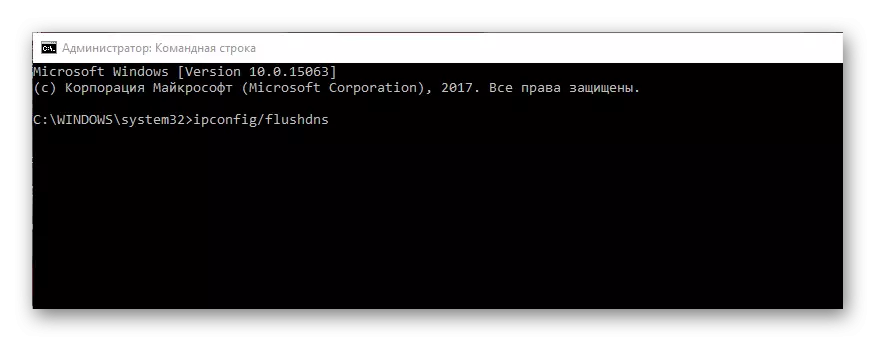
Anois is fiú feidhmíocht an tionscnaimh a sheiceáil. Má tháinig an earráid i ndáiríre ó chuibheoir atá ag obair go mícheart, ansin ba chóir gach rud a bheith i bhfeidhm anois.
Modh 5: glan-athlódáil
Is féidir le roinnt próiseas coimhlint le tionscnamh agus teip ar fhorghníomhú tasc. Chun an bhfíric seo a bhunú, is gá a chur ar atosaigh córas glan. Baineann an nós imeachta seo le ríomhaire a reáchtáil le paraiméadair ina bhfuil ach na próisis sin atá ag teastáil go díreach le haghaidh oibriú an OS, gan rud éigin iomarcach.
- Ar Windows 10, ní mór duit an cnaipe a bhrú le híomhá na gloine formhéadúcháin in aice leis an "Start".
- Osclóidh sé seo biachláir le cuardach comhpháirte sa chóras. Éileoidh sé seo ort dul isteach in ordú MSConfig. Beidh athraitheach ar a dtugtar "cumraíocht córais" le feiceáil, rud a chaithfear a roghnú.
- Seolfar clár ina bhfuil paraiméadair chórais éagsúla suite. Anseo ní mór duit an cluaisín "seirbhísí" a oscailt. Ar dtús ní mór duit bosca a chur in aice leis an "Ná taispeáin próisis Microsoft" chun gan próisis chórais thábhachtacha a dhíchumasú, agus ina dhiaidh sin ní mór duit cliceáil "Dícheangail go léir".
- Nuair a dhúntar na próisis iomarcacha go léir, ní bheidh sé cosc ach ar iarratais aonair a thoirmeasc go comhuaineach le tús an chórais. Chun seo a dhéanamh, téigh go dtí an cluaisín "Tosaithe" agus oscail an "Bainisteoir Tasc" trí chliceáil ar an gcnaipe cuí.
- Osclóidh an seoltóir an rannóg láithreach leis na tascanna go léir a dhéantar ag tús an chórais. Ní mór duit gach ceann acu a mhúchadh.
- Ina dhiaidh sin, is féidir leat an seolaisteoir a dhúnadh agus glacadh le hathruithe sa chumraitheoir. Anois ba chóir duit an ríomhaire a atosú agus iarracht a dhéanamh bunús a thosú. Mura dtugann sé seo an toradh, ba chóir duit iarracht a dhéanamh athchur a dhéanamh sa mhodh seo.

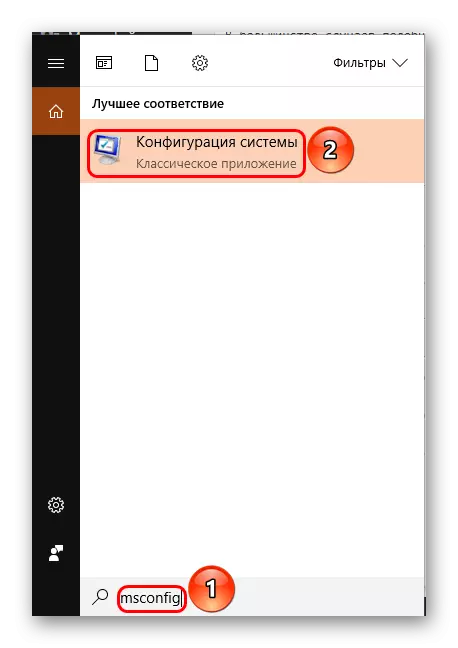
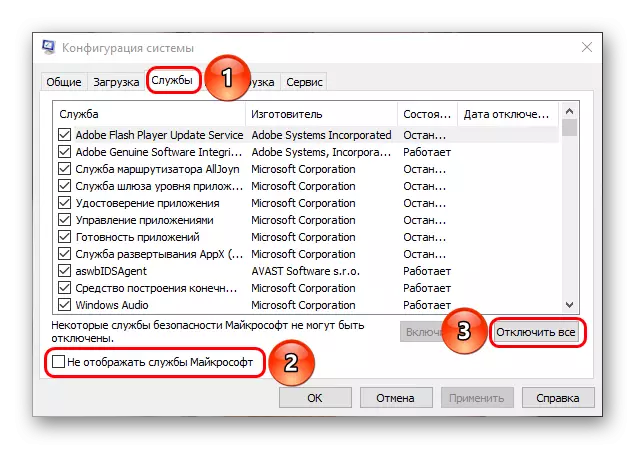


Tá sé dodhéanta oibriú leis an gcóras i stát den sórt sin - ní bheidh an chuid is mó de na próisis agus feidhmeanna ar fáil, agus beidh na féidearthachtaí an-teoranta. Mar sin, úsáid a leithéid de mhodh amháin chun an fhadhb a dhiagnóisiú. Má oibreoidh an stát tionscnaimh gan aon fhadhbanna, ansin beidh sé riachtanach an modh chun deireadh a chur leis an bpróiseas contrártha agus chun fáil réidh lena fhoinse go deo.
Tar éis an tsaoil, ba chóir duit gach rud a thabhairt ar ais chuig an áit trí na gníomhartha a thuairiscítear níos luaithe a dhéanamh ar a mhalairt.
Modh 6: Ag obair le trealamh
Tá roinnt gníomhartha ann freisin a chabhraigh le roinnt úsáideoirí déileáil leis an bhfadhb.- Ag casadh seachvótálaí
Sna lomáin chéanna d'fhéadfadh go mbeadh taifead taifeadta "dhiúltaigh seachfhreastalaí". Má tá sé i láthair, is é an earráid is cúis le hobair seachvótálaí. Ba chóir duit iarracht a dhéanamh é a dhíchumasú.
- Díchumasaigh Cártaí Líonra
Is féidir leis an bhfadhb a bheith ábhartha do mhúnlaí ríomhairí ina gcuirtear dhá chárta líonra ar fáil - le haghaidh cábla agus Idirlín gan sreang - ag an am céanna. Ba chóir duit iarracht a dhíchumasú an cárta nach n-úsáidtear faoi láthair - tuairiscíonn roinnt úsáideoirí gur chabhraigh sé leo.
- Athrú IP
I gcásanna áirithe, cuidíonn an t-athrú seoladh IP freisin chun an fhadhb a réiteach le hearráid údaraithe líonra. Má úsáideann an ríomhaire IP dinimiciúil, ansin ba chóir duit an cábla Idirlín a dhícheangal ón bhfeiste ar feadh 6 uair an chloig, agus ina dhiaidh sin athrófar an seoladh go huathoibríoch. Má tá IP statach, ansin ní mór duit dul i dteagmháil leis an soláthraí agus athrú ar an seoladh a iarraidh.
Conclúid
Cosúil le go leor eile, tá an fhadhb seo casta go leor le réiteach, agus ní fhógraíonn an modh uilíoch oifigiúil dá cheartú EA. Mar sin is fiú na modhanna a cuireadh i láthair a thriail agus tá súil agam go scaoilfidh creators riamh nuashonrú a dhíothaíonn an earráid údaraithe líonra.
